エラー0xC1900101-0x40017、SECOND_BOOTフェーズでインストールに失敗しました
古いバージョンのWindows10から新しいバージョンのWindows10に(upgrade from an older version of Windows 10 to a newer version of Windows 10)システムアップグレードを実行しようとして、プロセスがエラー0xC1900101 – 0x40017で失敗した場合、この投稿はあなたを助けることを目的としています。この投稿では、考えられる原因を特定し、対応する回避策と、問題の修正を試みることができる解決策を提供します。
Error 0xC1900101 – 0x40017, The installation failed in the SECOND_BOOT phase with an error during BOOT operation.
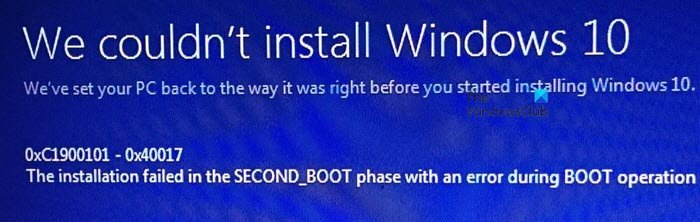
エラー0xC1900101– 0x40017、インストールはSECOND_BOOTフェーズで失敗しました
コンピューターにCitrixVirtualDelivery Agent(VDA)がインストールされているため(Citrix Virtual Delivery Agent (VDA))、2回目のシステム再起動後に(after the second system restart)このWindows10アップグレードエラーが発生します。Citrix VDAは、デバイスドライバーとファイルシステムフィルタードライバー(CtxMcsWbc)をインストールします。このCitrixフィルタードライバーは、アップグレードによってディスクに変更が書き込まれるのを防ぎます。これにより、システムのロールバックがトリガーされます。
この問題に直面した場合は、以下に説明する推奨される解決策または回避策(要件ごと)を試して、問題を軽減することができます。
これを解決する(To resolve)には、次のようにします。
- Citrix VDAをアンインストールします(VDAWorkstationSetup_7.11)。
- Windowsアップグレードを再度実行します。
- CitrixVDAを再インストールします。
この問題を回避(work around)するには、次の手順を実行します。
これはレジストリ操作であるため、必要な予防措置として、レジストリをバックアップする(back up the registry) か 、システムの復元ポイントを作成する ことをお勧めします。完了したら、次のように進めることができます。
- Windows key + Rを押して、[実行]ダイアログを呼び出します。
- [ファイル名を指定して実行]ダイアログボックスで、regeditと入力し、Enterキーを押してレジストリエディタを開き(open Registry Editor)ます。
- 以下のレジストリキーパスに移動またはジャンプします。
HKEY_LOCAL_MACHINE\SYSTEM\CurrentControlSet\Services\CtxMcsWbc
- その場所で、開始値を0から4に変更して、 (4)CitrixMCSキャッシュサービス(Citrix MCS cache service)を無効にします。
次に、レジストリエディタ(Registry Editor)で、以下のレジストリキーパスに移動またはジャンプします。
HKEY_LOCAL_MACHINE\SYSTEM\CurrentControlSet\Control\Class\{4d36e967-e325-11ce-bfc1-08002be10318}
- その場所で、 UpperFilters値のCtxMcsWbcエントリを削除します。
- レジストリエディタを終了します。
- コンピューターを再起動してから、アップグレードを再試行してください。
それでおしまい!回避策または解決策自体を完了した後、2回目のシステム再起動後のWindows10アップグレードエラー0xC1900101–0x40017を解決する必要があります。(Windows 10 upgrade error 0xC1900101 – 0x40017)
追加(Additional reading)資料:0xC1900101-0x20004、0xC1900101-0x2000c、0xC1900101-0x20017、0xC1900101-0x30018、0xC1900101-0x3000D、0xC1900101-0x4000D、0xC1900101-0x40017などの0xC1900101エラーを修正します。
Citrix VDA
Citrix VDA(Virtual Delivery Agent)は、Xenapp/Xendesktopスイートに付属するソフトウェアであり、アプリケーションまたは完全なデスクトップを使用するクライアントデバイス(VMまたは物理(Physical)、デスクトップOS(Desktop OS)またはサーバーOS(Server OS)、WindowsまたはLinux )にインストールする必要があります。リモートアクセスのためにユーザーに公開されます。
例えば; Windows 10 VMをユーザーに公開する場合は、VMにCitrixXDVDAをインストールする必要があります。
VDAは、 (VDA)Citrix Delivery Controllerからの要求に応答する責任があり、VMハードウェアおよびソフトウェアのすべてのコンポーネントと通信します。VDAが(VDA)DDCに登録されるとすぐに、ユーザーの要求に応じてサービスのケータリングを開始します。
Related posts
Error 0x800f0830-0x20003、Installationはinstall_updatesの間に失敗しました
Fix Windows 10 Update Error 0x800703F1
[FIX] Windows 10アップデートが失敗しましたError 0X80242FFF
Windows Update Error Code 0x80070012を修正する方法
Windows Updateダウンロードまたはインストールされていない、Error 0x80070543
Fix Windows Update Error Code 8024a112
接続を確認するError codeは0x80072EFD - Microsoft Store errorです
Windows 10のWindows Update Error Codesの完全なリスト
error code 0x8024200Dを使ってWindows Updateをインストールできませんでした
Fix Windows Update Error 0x80240035
Fix Windows Update Error Code 800F0A13
Windows Update Error 0x800703e3の修正方法
Windows Update Error 0X80073BC3,0X8007002、0x80073B92 - 0x20009
Windows 10のFix Windows Update Error 0x8024a000
Fix Windows Update Error C8000266?
Fix Windows Update Error Code 0x800700c1
Fix Windows Update Error 0x80072EE2
Fix Windows Update Error 0x80245006 Windows 11またはWindows 10
Fix Feature UpdateをインストールするときにWindows 10 Update Error 0xc1900104
Fix Windows Update Error 0xc1900201の方法
